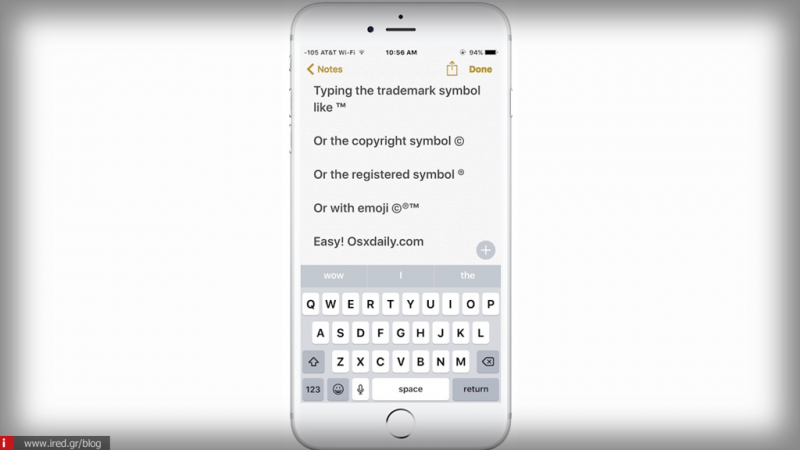Αν τύχει σε κάποιο μήνυμά σας ή σημείωση ή ό,τι άλλο, να θέλετε να γράψετε τα σύμβολα για τα Trademark, Copyright, Registered κλπ στο iPhone, ή iPad σας, είναι πολύ εύκολο και υπάρχουν δύο τρόποι για να το κάνετε.
Ο πρώτος τρόπος για τη γραφή των παραπάνω συμβόλων χρησιμοποιεί τη γραμμή του QuickType που προτείνει λέξεις ανάλογα με το τι γράφουμε και ο δεύτερος τρόπος κάνει χρήση του πληκτρολογίου Emoji που υπάρχει στο iOS.
Τρόπος 1ος: Χρήση της γραμμής QuickType
Ο απλούστερος κι ευκολότερος τρόπος να γράψετε αυτά τα σύμβολα είναι να εκμεταλλευτείτε τη λειτουργία QuickType της γραμμής προτεινόμενων λέξεων ανάλογα με το τι γράφετε. Βέβαια αν γράφετε στα Ελληνικά θα πρέπει να γυρίσετε στο Αγγλικό πληκτρολόγιο πατώντας τη μικρή υδρόγειο κάτω δίπλα στο πλήκτρο διαστήματος.
Αν η γραμμή QuickType δεν είναι ορατή μπορείτε να την εμφανίσετε πατώντας στη χοντρή γραμμή που είναι στην κορυφή του πληκτρολογίου και σύροντας προς τα πάνω. Παρόμοια, μπορείτε να την αποκρύψετε πατώντας πάνω της και σύροντας προς τα κάτω. Καλό ε;
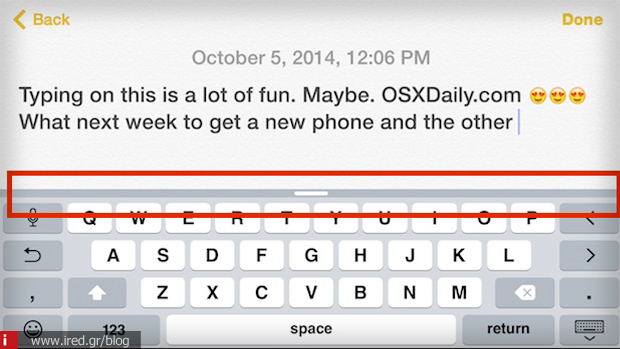
- Εκκινείστε τώρα την εφαρμογή που θέλετε να γράψετε τα σύμβολα (Σημειώσεις, Mail, Μηνύματα κλπ).
- Γράψτε τα παρακάτω για να εμφανιστούν τα σύμβολα που θέλετε (μην ξεχάσετε να γυρίσετε στο αγγλικό πληκτρολόγιο):
- Για το σύμβολο trademark, γράψτε: ΤΜ
- Για το σύμβολο registered: (R)
- Για το σύμβολο Copyright γράψτε: (C)
- Πατήστε στο σύμβολο που θα εμφανιστεί στη γραμμή προτεινόμενων λέξεων QuickType όταν γράψετε κάτι από τα παραπάνω και αυτό θα περάσει άμεσα στο κείμενο που πληκτρολογείτε.
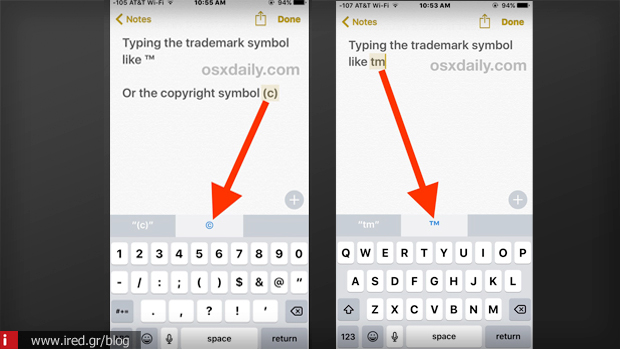
Η μέθοδος αυτή είναι βολική ακόμη περισσότερο αν γράφετε στα Αγγλικά ήδη. Αν όμως γράφετε στα Ελληνικά, θα χρειαστεί να αλλάξετε πληκτρολόγιο οπότε γιατί να μη χρησιμοποιήσετε τη δεύτερη μέθοδο που δεν απαιτεί καθόλου πληκτρολόγηση;
Τρόπος 2ος: Χρήση του Emoji πληκτρολογίου
Ο δεύτερος τρόπος είναι εξίσου εύκολος και αν πρόκειται να αλλάξετε πληκτρολόγιο σε κάτι άλλο, μπορείτε να πάτε κατευθείαν στο Emoji πληκτρολόγιο του iOS - το οποίο πρέπει να έχετε ενεργοποιήσει στις Ρυθμίσεις > Γενικά > Πληκτρολόγιο > Πληκτρολόγια -για να μπορείτε να το έχετε στις επιλογές αλλαγής πληκτρολογίων πατώντας τη μικρή υδρόγειο.
- Εκκινείστε πάλι την εφαρμογή που θέλετε να γράψετε τα σύμβολα (Σημειώσεις, Mail, Μηνύματα κλπ).
- Πατήστε στο σύμβολο της υδρογείου ή του χαμογελαστού προσώπου δίπλα στο μικροφωνάκι που είναι δίπλα στο πλήκτρο διαστήματος κάτω.
- Σύρετε τα σύμβολα του Emoji πληκτρολογίου μέχρι να βρείτε τα σύμβολα trademark “™”, registered, “®”, και copyright “©”.
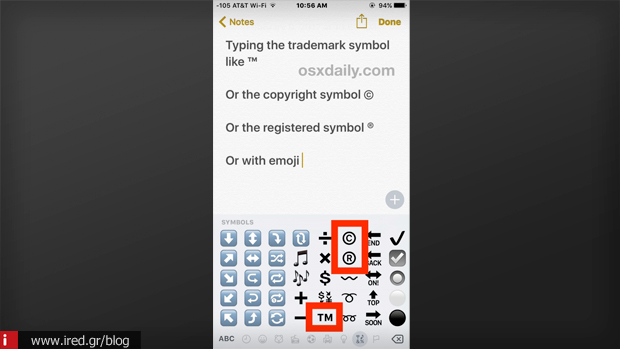
Το σύμβολο θα περάσει στο κείμενό σας σαν χαρακτήρας κειμένου κι όχι σαν Emoji σύμβολο.
Μια τρίτη επιλογή - άλλα όχι και τόσο βολική - θα ήταν να χρησιμοποιήσετε τη λειτουργία αντιγραφής-επικόλλησης του iOS για να αντιγράψετε και επικολλήσετε τα σύμβολα από ένα κείμενο που τα έχει ήδη (όπως το παραπάνω ;) ), αλλά μάλλον δεν είναι και η πιο βολική, δεδομένου ότι έχετε άλλες δύο που περιγράψαμε και που είναι μακράν οι πιο εύκολες.
Δείτε επίσης: «iOS 10 - Πώς να μετατρέψετε κείμενο σε εικονίδια Emoji σε συσκευές iPhone / iPad»
από Elichord